Garis merupakan komponen yang penting saat membuat dokumen. Kadang kita memerlukan garis saat membuat kop surat, membuat diagram, atau pun untuk memperjelas maksud kita. Pembuatan garis di semua versi Microsoft Word pada dasarnnya sama. Garis dianggap sebagai object yang kita tambahkan ke dalam dokumen (Object Linking and Embedding – OLE). Berikut merupakan langkah untuk menambahkan sebuah garis putus-putus di dokumen microsoft word 2007 .
Ada banyak tipe garis yang disediakan oleh Microsoft Word. Pilihlah sesuai dengan kebutuhan anda. Bila anda menggunakan Ribbon untuk merubah garis, dan ternyata garis yang ditampilkan tidak sesuai dengan keinginan anda, coba melihat jenis garis yang lain dengan klik pada item “More lines..”
.
- Klik tab menu untuk ribbon Insert
- Klik tombol Shapes
- Pilih sebuah bentuk garis, baik itu garis lurus, melengkung, panah ataupun yang lainnya. yang penting berbentuk garis
- Klik dan drag pada tempat yang sesuai dengan kehendak anda untuk membuat sebuah garis.
- Selanjutnya klik untuk memilih garis tersebut. Untuk membuat garis tersebut menjadi putus-putus ada dua cara.
- Cara pertama melalui Ribbon. Pilih Drawing Tools lalu pilih Format. Kemudian klik Shape Outline lalu pilih Dashes. Anda selanjutnya akan diberi pilihan berbagai jenis garis. Misalkan klik tipe Dashes untuk garis anda. Garis anda selanjutnya sudah menjadi berbentuk garis putus-putus.
- Cara Kedua melalui Dialog Format AutoShape. Klik kanan garis yang sudah anda buat. lalu pada bagian Line, pada kotak Dashed pilih jenis garis dash. lalu klik OK. Garis yang anda buat tadi sekarang telah menjadi putus-putus.

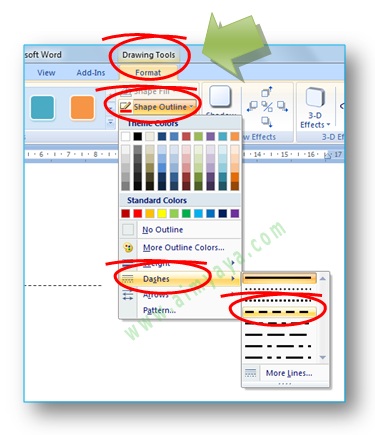
Ada banyak tipe garis yang disediakan oleh Microsoft Word. Pilihlah sesuai dengan kebutuhan anda. Bila anda menggunakan Ribbon untuk merubah garis, dan ternyata garis yang ditampilkan tidak sesuai dengan keinginan anda, coba melihat jenis garis yang lain dengan klik pada item “More lines..”
.
Post a Comment for "Cara Membuat Garis Putus-putus di Microsoft Word"